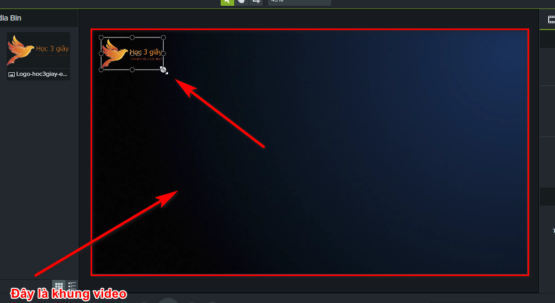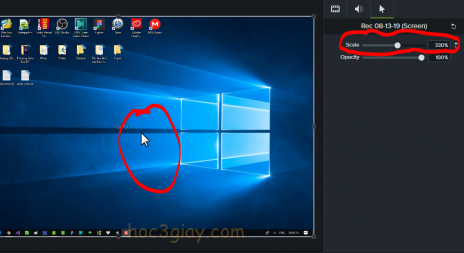
Hôm nay hoc3giay.com sẽ hướng dẫn cho các bạn những tính năng về con chuột trên camtasia. Con trỏ chuột bạn sẽ quan sát thấy nó trong video khi bạn quay màng hình. Trong camtasia có những chức năng hay về con trỏ chuột này. Chính vì những tính năng thú vị của nó, mà ở bài này mình quyết định viết một bài hướng dẫn. Vậy tính năng của nó là gì, mình sẽ nói về tính năng thứ nhất. Tính năng cho phép bạn có thể tăng kích thước và giảm kích thước con trỏ chuột tùy ý. 2 là giảm độ mờ của con trỏ chuột hay còn gọi là giảm opacity (trong suốt). Với 2 tính năng này, mình sẽ tổng hợp cho bạn ở phần hướng dẫn tính năng về con trỏ chuột trên camtasia dưới đây. Mời các bạn cùng theo dõi và bây giờ là bài hướng dẫn.
Hướng dẫn tính năng về con trỏ chuột trên camtasia
Đầu tiên nhấn chọn vào file video trên thanh track. Sau đó chuyển qua tab có biểu tượng hình con chuột, bên bảng phía tay phải của bạn.
 Tăng giảm kích thước của con trỏ chuột
Tăng giảm kích thước của con trỏ chuột
Với tính năng tăng giảm kích thước của con trỏ chuột này, bạn sẽ làm được gì. Đối với những bạn làm video hướng dẫn, việc cho con trỏ chuột của họ to ra sẽ giúp cho người xem của họ có thể quan xác và làm đúng video hướng dẫn của mình hơn. Bạn sẽ hạn chế được những người không có tằm nhìn tốt có thể quan xác được. Bạn sẽ có thể tăng khả năng tương tác trên điện thoại tốt hơn, cho những người xem bằng điện thoại. Hiện nay đa phần người xem video thì thường trên điện thoại, việc tăng kích thước con trỏ chuột sẽ giúp ích hơn bao giờ hết. Còn nhiều ứng dụng của công dụng này vào trong video nữa.. Vậy bây giờ hãy xem cách tăng con trỏ chuột như thế nào nhé.
Bạn làm như sau: Bạn tăng phần Scale (Tỷ lệ) lên thì con chuột sẽ to lên. Còn ngược lại giảm xuống sẽ làm con chuột nhỏ lại. Giới hạn nhỏ nhất của con trỏ chuột là 100% (mặt định). Giới hạn lớn nhấn là 500%.
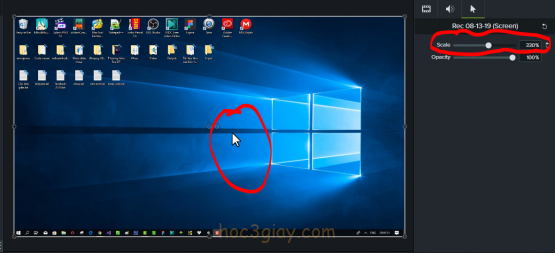 Tiếp theo chúng ta sẽ nói qua về phần giảm độ mờ của con chuột.
Tiếp theo chúng ta sẽ nói qua về phần giảm độ mờ của con chuột.
Giảm độ mờ con chuột
Giảm độ mờ con chuột giúp chọn bạn có thể ẩn con chuột. Bạn có thể sử dụng tính năng này để lách qua những chỗ hướng dẫn sai. Chỉ vậy thôi và sau đây là hướng dẫn.
Bạn làm như sau: Bạn hãy giảm phần Opacity trên tab hình icon con chuột. Tối đa Opacity là 100%(Mặt định), bạn sẽ quan sát rõ của mình. Nhỏ nhất là 0%, khi ở mức này bạn sẽ không còn thấy con trỏ chuột của mình xuất hiện trên video nữa.
 Trên đây là 2 tính năng hay về con trỏ chuột trong camtasia. Chúc các bạn có thêm kiến thức hữu ích. Hẹn gặp lại ở những bài tiếp theo trên series học camtasia của hoc3giay.com.
Trên đây là 2 tính năng hay về con trỏ chuột trong camtasia. Chúc các bạn có thêm kiến thức hữu ích. Hẹn gặp lại ở những bài tiếp theo trên series học camtasia của hoc3giay.com.